WPS ppt設置圖片疊加的方法
時間:2023-09-12 10:44:25作者:極光下載站人氣:654
在wps中進行PPT文件的制作,這時每一個辦公人員都必備的技能,PPT在我們的生活中和工作中都是必不可少的一個文件工具,通過PPT可以幫助自己演示出需要的文檔內容,已經可以進行一些年會總結和一些公司會議的演講等,而我們在進行PPT文件的制作過程中,常常會需要插入一些圖片的情況,如果你需要在一篇幻燈片上進行插入多張圖片,那么我們就可以設置這些圖片進行疊加顯示,這樣可以讓圖片看起來更加的美觀,下方是關于如何使用WPS PPT設置圖片疊加的具體操作方法,如果你需要的情況下可以看看方法教程,希望對大家有所幫助。
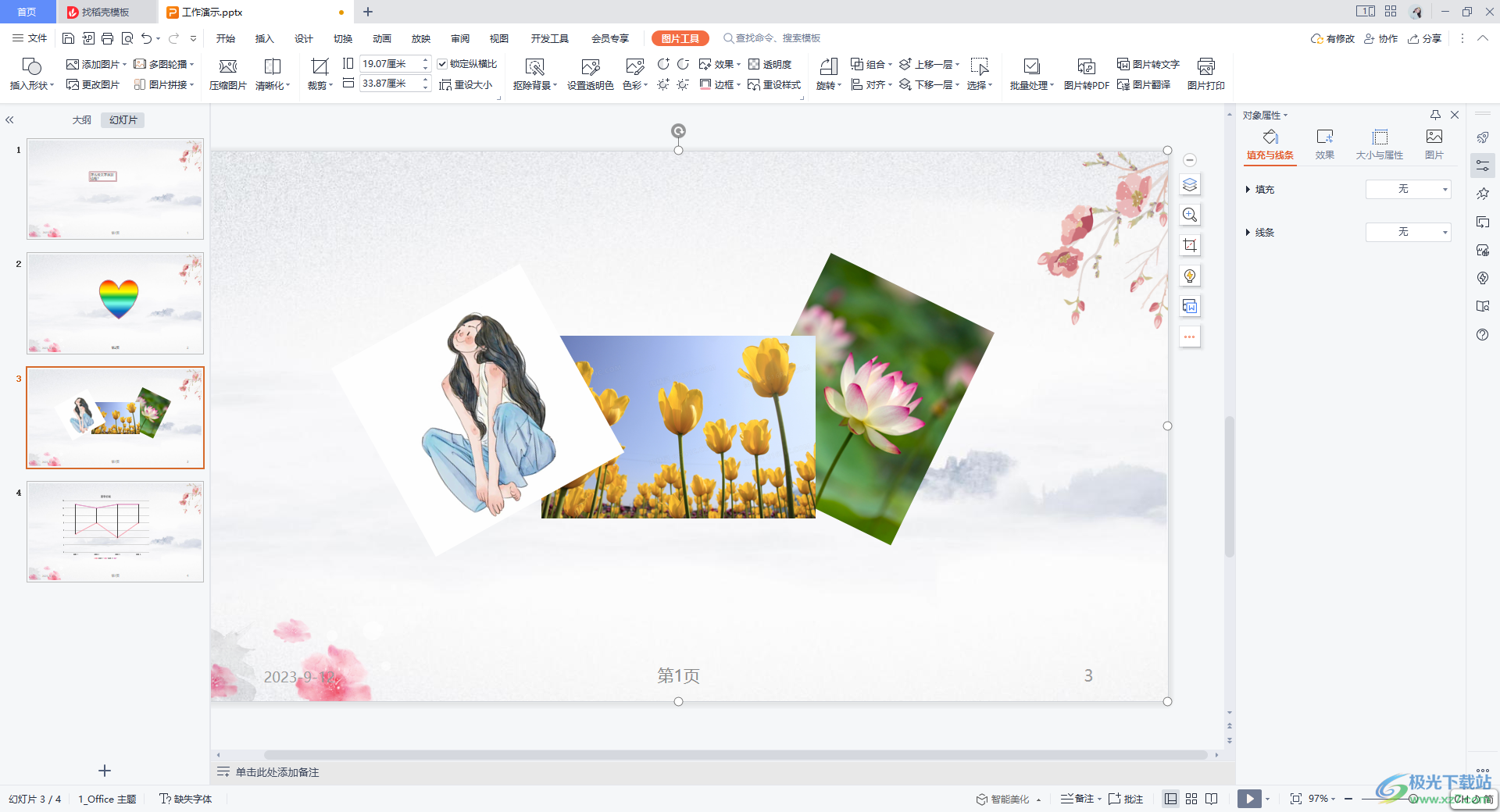
方法步驟
1.首先進入到一張新建的幻燈片頁面中,點擊【插入】,隨后即可展開一些工具選項,點擊其中的【圖片】選項。
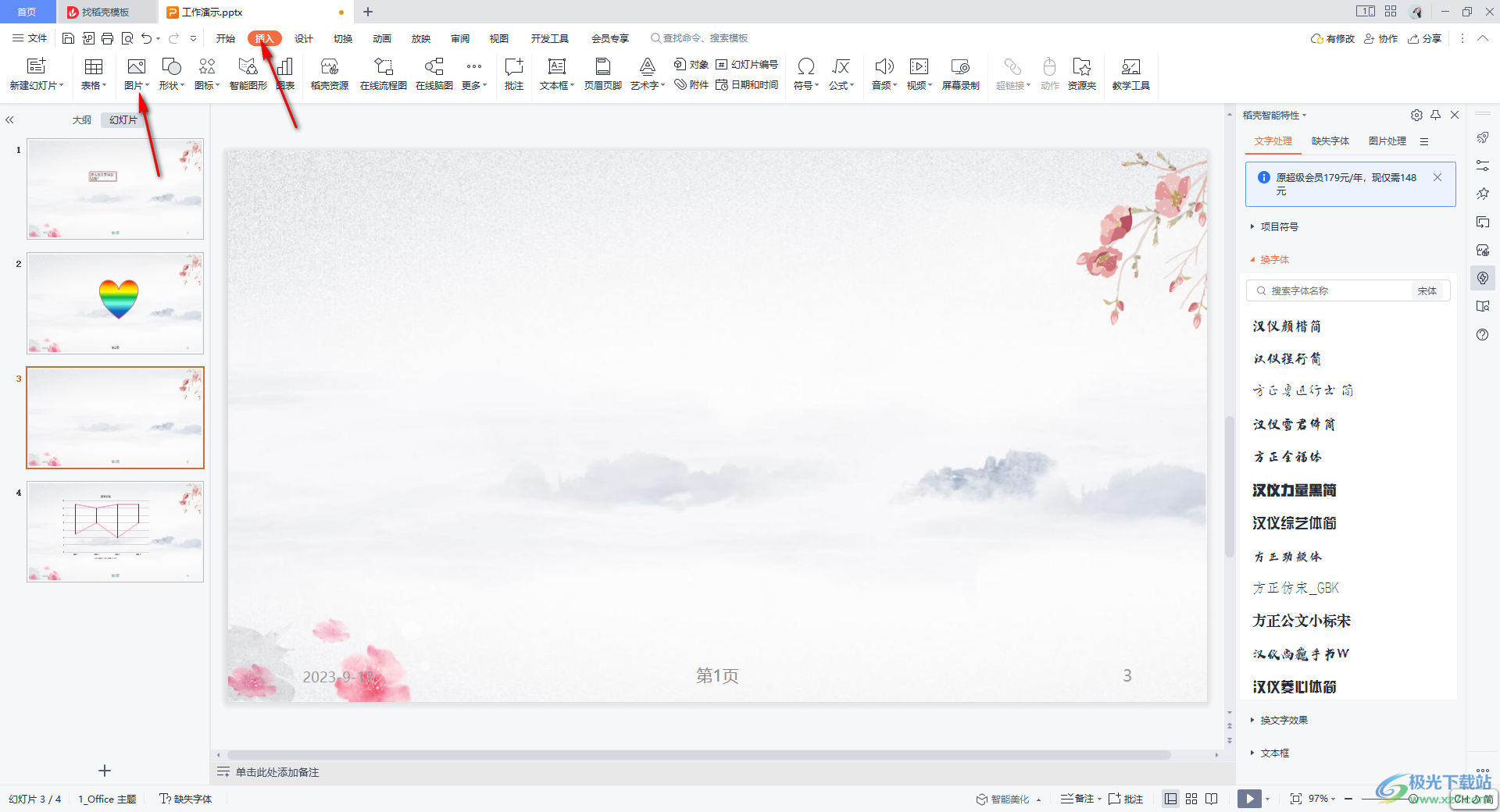
2.當你批量將需要的圖片添加進來之后,那么添加的圖片就會成為一個整體,因此我們需要使用鼠標在添加圖片的幻燈片頁面空白處進行雙擊一下。
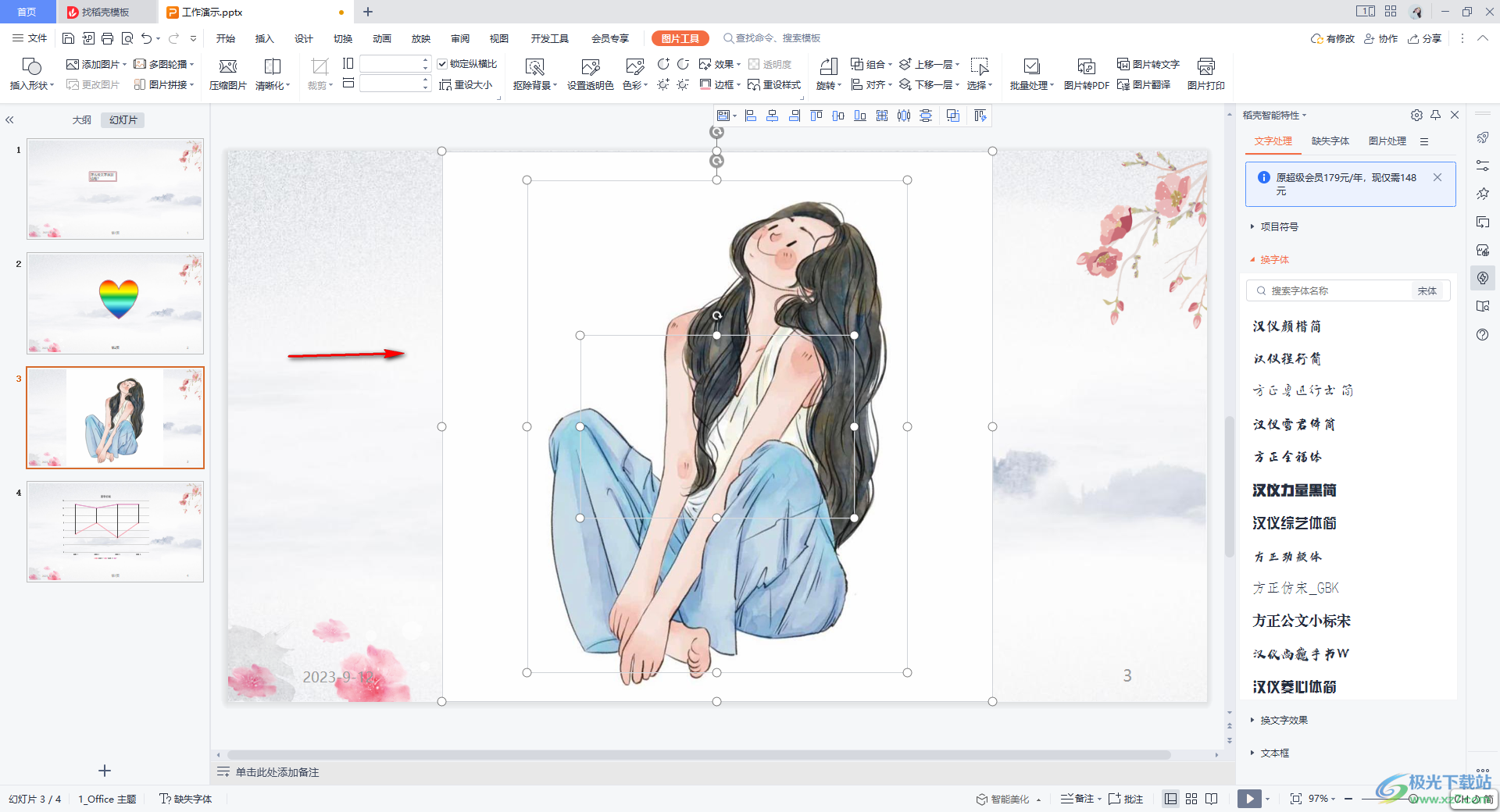
3.之后,就可以點擊圖片拉動邊框進行調整圖片的大小和位置了,如圖所示。
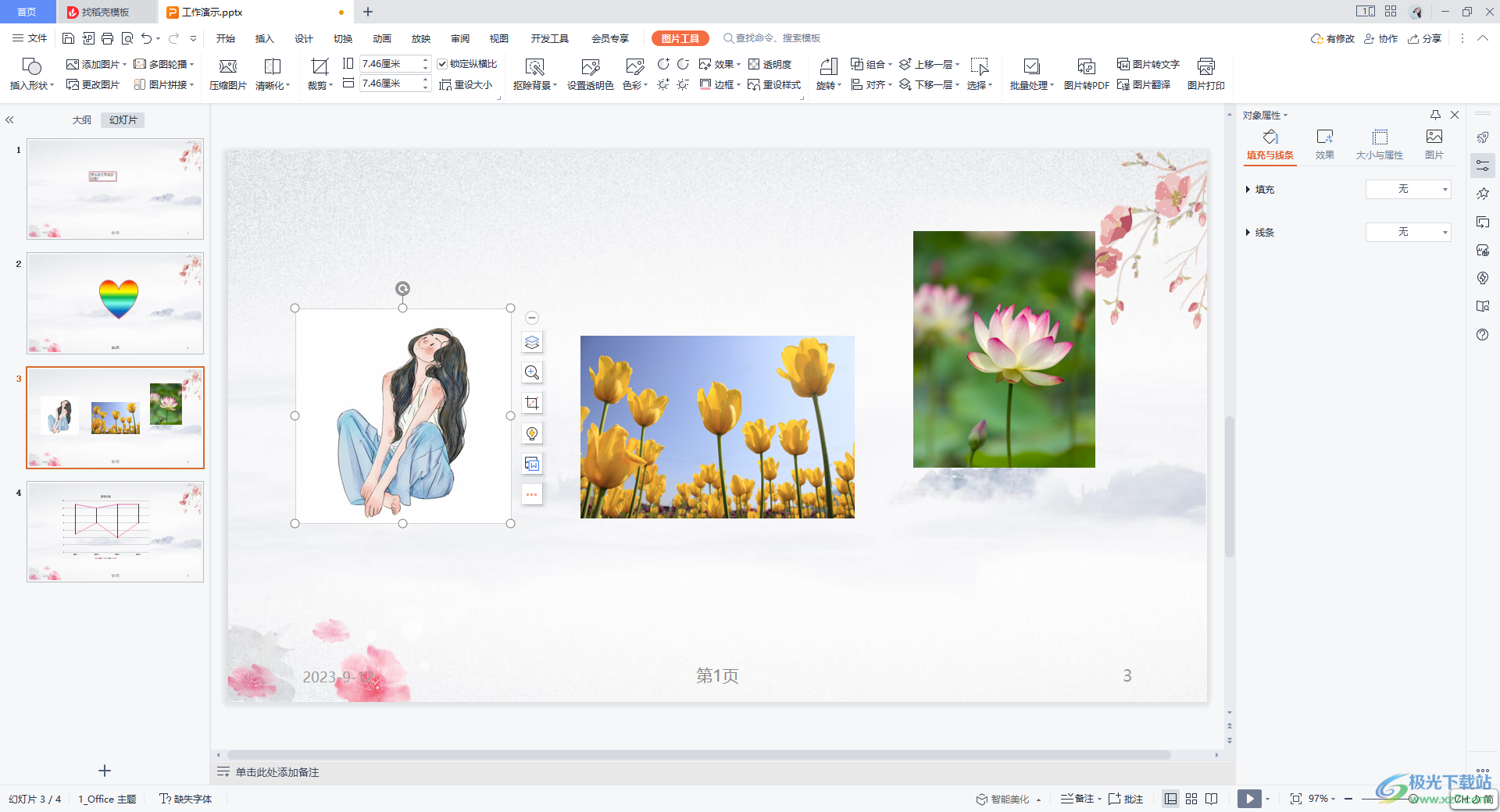
4.隨后,我們將鼠標點擊圖片進行移動到,你可以隨意的將圖片移動到需要疊加的位置即可,如圖所示。
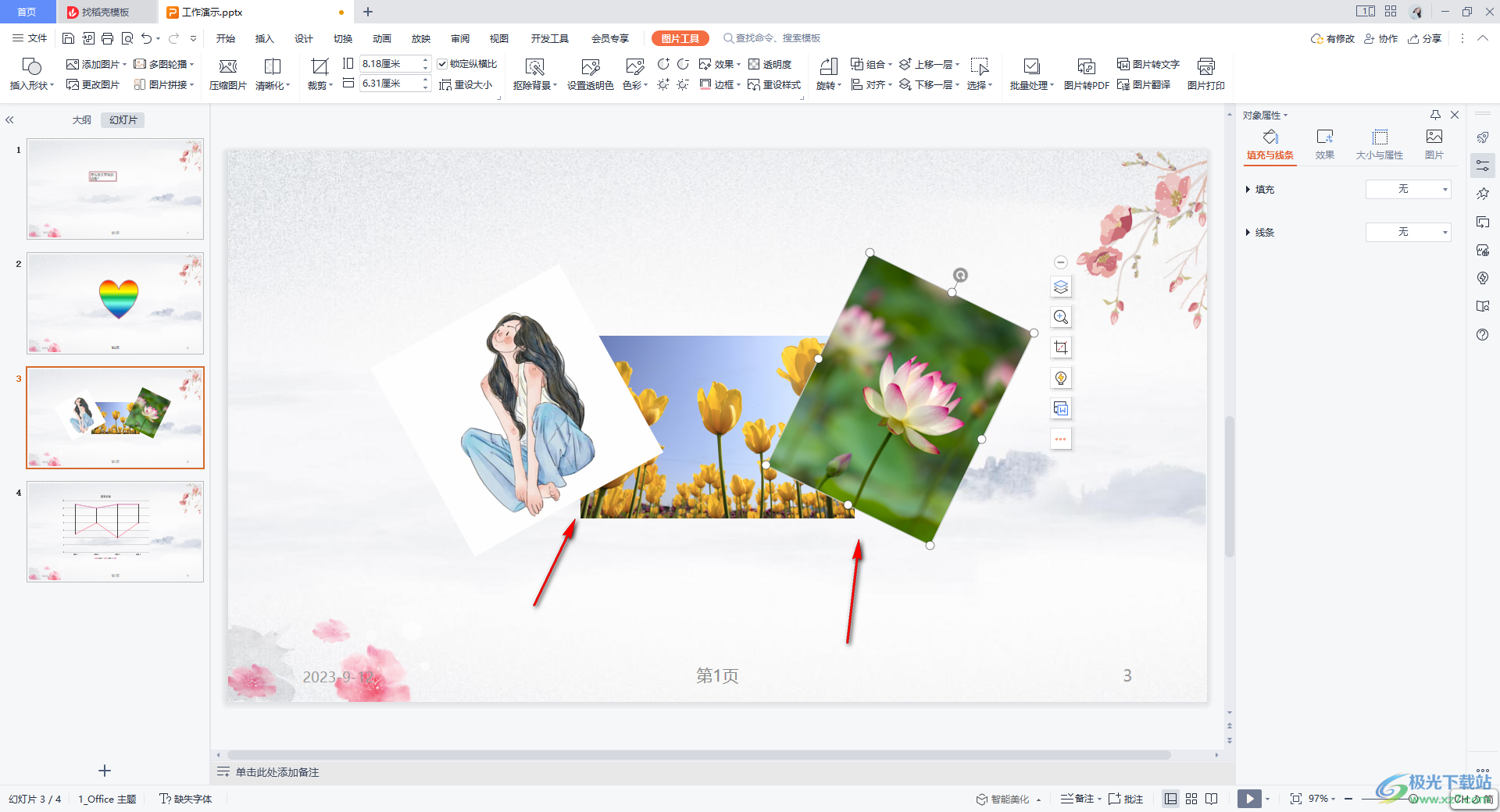
5.當你需要更改疊加的位置時,可以點擊需要更改的圖片,然后點擊工具欄中的【下移一層】選項即可,如圖所示。
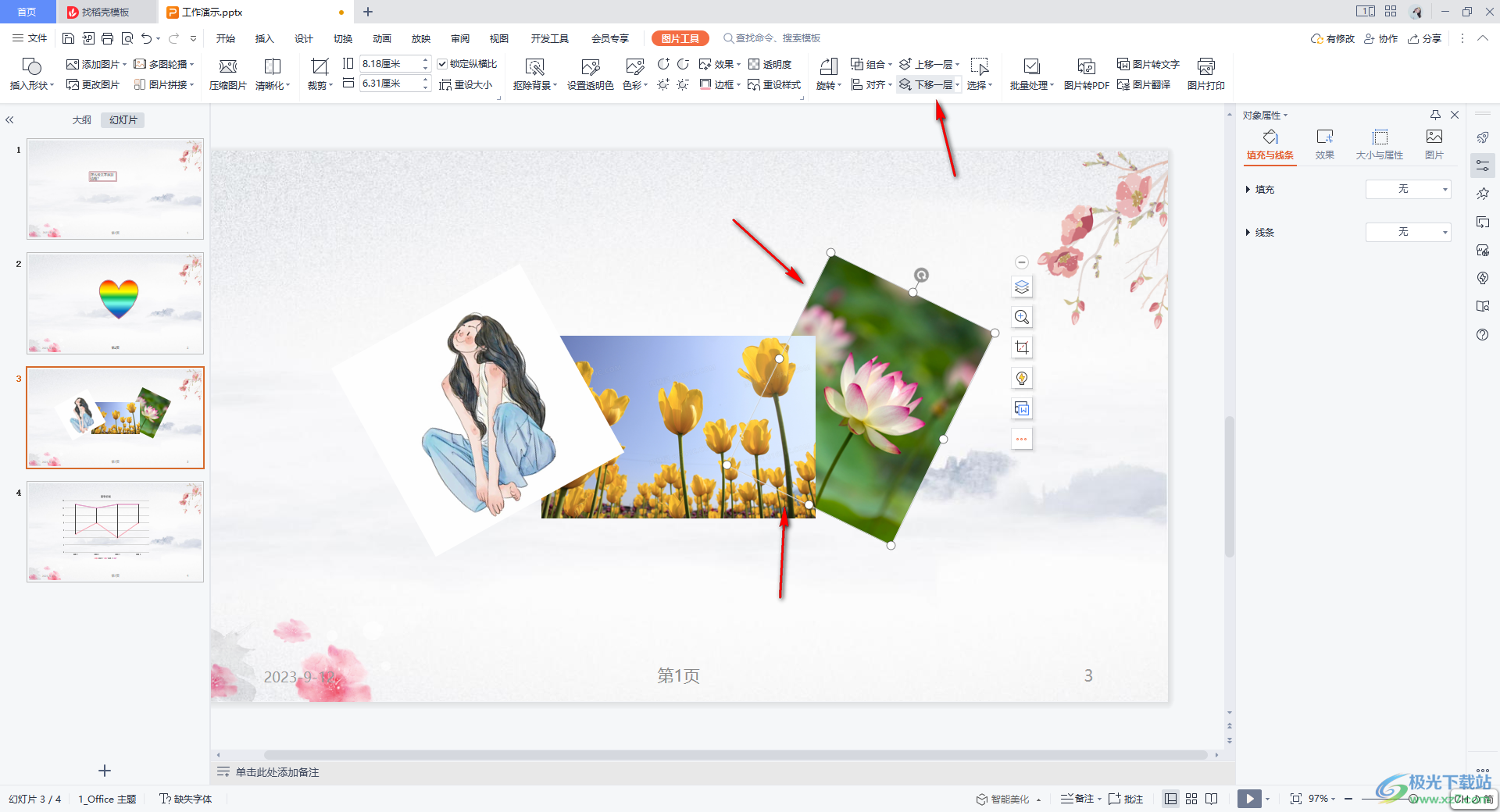
以上就是關于如何使用WPS PPT設置圖片疊加的具體操作方法,我們在進行圖片的編輯設置時,想要讓圖片有一個疊加的順序顯示,那么就可以通過以上的方法進行設置,將圖片疊加在一起可以有一個凌亂的效果呈現,感興趣的話可以操作試試。

大小:240.07 MB版本:v12.1.0.18608環境:WinAll
- 進入下載
相關推薦
相關下載
熱門閱覽
- 1百度網盤分享密碼暴力破解方法,怎么破解百度網盤加密鏈接
- 2keyshot6破解安裝步驟-keyshot6破解安裝教程
- 3apktool手機版使用教程-apktool使用方法
- 4mac版steam怎么設置中文 steam mac版設置中文教程
- 5抖音推薦怎么設置頁面?抖音推薦界面重新設置教程
- 6電腦怎么開啟VT 如何開啟VT的詳細教程!
- 7掌上英雄聯盟怎么注銷賬號?掌上英雄聯盟怎么退出登錄
- 8rar文件怎么打開?如何打開rar格式文件
- 9掌上wegame怎么查別人戰績?掌上wegame怎么看別人英雄聯盟戰績
- 10qq郵箱格式怎么寫?qq郵箱格式是什么樣的以及注冊英文郵箱的方法
- 11怎么安裝會聲會影x7?會聲會影x7安裝教程
- 12Word文檔中輕松實現兩行對齊?word文檔兩行文字怎么對齊?
網友評論